Augmenter le débit de migration avec plusieurs points de terminaison
L’une des questions les plus fréquentes lors de la migration de boîtes aux lettres vers Exchange Online est la suivante :
« Comment puis-je accélérer ma migration ? ».
Il existe plusieurs façons d’y parvenir. Et nous allons vous donner un aperçu de la manière d’améliorer le débit avec plusieurs points de terminaison de migration.
Avant de commencer
Avant de configurer plusieurs points de terminaison de migration, il est important de se familiariser avec la configuration d’Exchange Hybrid. Vous trouverez des conseils sur la façon de créer une configuration hybride ici sur Practical 365. Bien qu’une ou deux choses aient changé très récemment, vous suivrez toujours les mêmes tâches de base.
Points de terminaison de la migration
Lorsque vous configurez Exchange Hybrid, vous publiez au moins un point de terminaison de migration.
L’assistant de configuration hybride active le composant Proxy MRS sur les serveurs de boîtes aux lettres Exchange 2016. Le nom utilisé pour l’URL d’Exchange est généralement également utilisé comme FQDN pour le point de terminaison de la migration.
Prenons l’exemple de l’organisation ci-dessous, où nous avons publié notre environnement Exchange via un équilibreur de charge vers l’internet. Et utilisons le nom mail.practical365.com comme nom externe unique utilisé lors des déplacements de boîtes aux lettres.
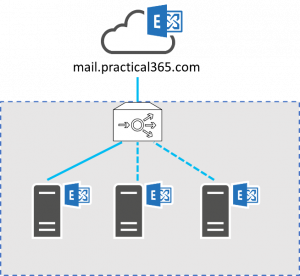
Figure 1: A single migration endpoint
Dans l’exemple ci-dessus, nous avons le nom externe devant un équilibreur de charge (très probablement derrière un pare-feu également). Ce point d’extrémité de migration unique sera utilisé pour la migration. Et il répartira le trafic sur les serveurs derrière l’équilibreur de charge.
Pour les petites organisations, un seul Migration Endpoint peut être suffisant. Après tout, la configuration la plus simple est souvent la meilleure à utiliser.
Introduction de points de terminaison de migration multiples
Cependant, si vous avez besoin d’améliorer le débit alors vous constaterez qu’un seul point d’extrémité de migration ne suffit pas.
En général, vous envisagerez cette solution si vous faites partie d’une grande organisation avec plus de deux ou trois serveurs. Ou si vous avez des serveurs Exchange dans plusieurs centres de données ou régions. Dans de tels cas, vous verrez les avantages de pouvoir commencer plusieurs lots de migration. Chacun étant configuré pour utiliser un point de terminaison de migration nommé distinct.
Cela fonctionne en configurant des noms distincts pour les points de terminaison par rapport au nom de l’URL d’EWS. Nous utiliserons toujours l’URL externe des services Web d’Exchange. Elle restera publiée de la même manière que dans l’exemple ci-dessus. Nous aurons plutôt un mappage entre les noms des points d’extrémité.
Chacun de ces noms distincts devra être publié et enregistré séparément dans le DNS externe. Nous devrons également faire en sorte que le nom soit contenu dans le certificat SSL SAN. Ou utiliser un certificat joker afin que les multiples noms soient pris en charge.
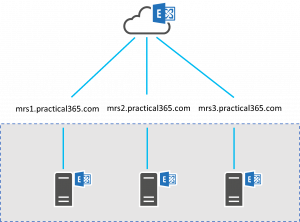
Figure 2: High Level View of Multiple Migration Endpoints
Dans l’exemple ci-dessus, vous verrez que nous avons configuré trois noms distincts : mrs1.practical365.com, mrs2.practical365.com et mrs3.practical365.com.
Certificat SSL et répertoires virtuels
Dans notre exemple pour practical365.com, cela signifie que le certificat SSL utilisé est susceptible d’avoir les noms suivants configurés practical365.com :
- utilisé pour l’accès client normal et, en ce qui concerne Hybrid, utilisé pour le partage fédéré, y compris Free/Busy (disponibilité).
- utilisé pour Autodiscover, à la fois pour les clients sur site et dans Office 365 lorsqu’ils sont dans Hybrid et pour la découverte des URL utilisées par Hybrid, telles que l’URL d’Exchange Web Services à utiliser dans le cadre du partage fédéré.
- mrs2.practical365.com et mrs3.practical365.com – utilisés pour les points d’extrémité de la migration.
Un domaine que nous n’avons pas besoin de reconfigurer est celui des répertoires virtuels Exchange. Les répertoires virtuels Exchange resteront tels quels et, dans notre exemple, continueront à utiliser le nom mail.practical365.com.
Au lieu de cela, lors de la création des point de terminaison, nous spécifions manuellement leurs noms. Cela signifie que la configuration est relativement facile à mettre en place. Si vous utilisez la méthode simple pour la migration, vous passerez à cette approche sans interrompre les migrations en cours.
Publication externe
La publication de chaque point de terminaison de migration peut toutefois exiger plus de réflexion. Car vous ne réutiliserez pas simplement la configuration existante de l’équilibreur de charge publié en externe. Nous allons plutôt publier chaque serveur individuellement. Il y a plusieurs façons d’y parvenir.
Configurer le pare-feu
L’option la plus simple est de configurer le pare-feu pour publier directement chaque serveur Exchange. Cela se fait généralement avec un mappage NAT pour chaque serveur Exchange, avec HTTPS (Port 443/TCP) ouvert. Ainsi cela permettra le trafic depuis les adresses IP d’Exchange Online.
Dans ce cas, le pare-feu externe sera configuré avec une adresse IP externe distincte pour chaque serveur Exchange. Naturellement, chaque serveur Exchange utilisé doit avoir le certificat SSL. Ainsi que la liste mise à jour des noms alternatifs de sujet installé et assigné à IIS. Chaque nom de point final de migration doit être enregistré dans le DNS externe, mappé à l’adresse IP externe correspondante :
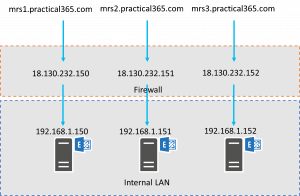
Figure 3: Direct Firewall Mapping
Cette approche peut ne pas convenir à toutes les organisations. Notamment si l’architecture du réseau ne prend pas en charge les serveurs de publication situés sur le réseau externe.
Equilibreur de charge
L’utilisation de l’équilibreur de charge existant avec des adresses IP pour chaque nom de point d’extrémité de migration conviendra.
L’utilisation d’un équilibreur de charge à cette fin introduit un autre aspect susceptible d’affecter les performances. Mais elle offre un peu plus de souplesse. Car vous avez la possibilité :
- de restreindre davantage l’URL publiée au seul chemin d’accès du proxy MRS (/ews/mrsproxy.svc)
- d’utiliser les capacités de la couche 7 de l’équilibreur de charge pour utiliser une seule IP externe
- de permettre le changement de serveur dorsal en cas de défaillance d’un seul serveur.
L’avantage de cette approche est que vous pouvez en tirer de meilleurs bénéfices dans le cas d’une organisation Exchange multinationale. Dans ce contexte, publiez des points d’extrémité dans chaque région à partir de laquelle vous devez migrer des boîtes. Cela vous permettra d’éviter que les boîtes aux lettres ne traversent le réseau étendu lors de la migration.
Configurer Exchange Online
Vous serez heureux d’apprendre qu’au sein d’Office 365, la configuration requise pour activer cette configuration est simple. Vous devez configurer les points de terminaison de migration. Puis vous choisirez le point de terminaison que vous souhaitez utiliser lorsque vous créez de nouveaux lots de migration.
Pour ce faire, à l’aide de PowerShell, connectez-vous à Exchange Online. Puis créez un nouveau point de terminaison de migration pour chacun des besoins :
$ExchangeCredentials=Get-CredentialNew-MigrationEndpoint -Name “Endpoint Name” -RemoteServer “Endpoint FQDN” -ExchangeRemoteMove -Credentials $ExchangeCredentialsDans notre exemple d’organisation, cela ressemblerait aux commandes ci-dessous :
New-MigrationEndpoint -Name “mrs1.practical365.com” -RemoteServer “mrs1.practical365.com” -ExchangeRemoteMove -Credentials $ExchangeCredentials
New-MigrationEndpoint -Name “mrs2.practical365.com” -RemoteServer “mrs2.practical365.com” -ExchangeRemoteMove -Credentials $ExchangeCredentials
New-MigrationEndpoint -Name “mrs3.practical365.com” -RemoteServer “mrs3.practical365.com” -ExchangeRemoteMove -Credentials $ExchangeCredentialsN’oubliez pas de planifier vos lots de migration pour vous assurer de les répartir sur chaque point d’extrémité de migration ; et dans un déploiement multinational, alignez les boîtes aux lettres sur chaque ensemble de points de terminaison de migration.
Effectuer la migration de l’espace Google vers Microsoft 365
Migration des boîtes aux lettres sur site vers Exchange Online
G Suite ou Office 365 : Quelle est la meilleure suite bureautique ?

